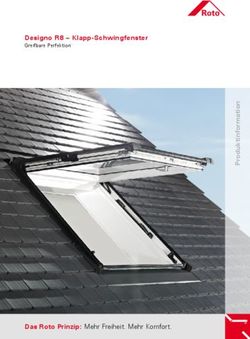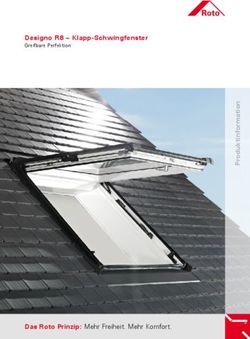Laptop Akkus kalibrieren - Wenn der Akkustand deines Laptops als niedrig... Geschrieben von: Nick
←
→
Transkription von Seiteninhalten
Wenn Ihr Browser die Seite nicht korrekt rendert, bitte, lesen Sie den Inhalt der Seite unten
Laptop Akkus kalibrieren
Wenn der Akkustand deines Laptops als niedrig...
Geschrieben von: Nick
Page 1 of 10EINLEITUNG
Wenn der Akkustand deines Laptops als niedrig oder falsch angezeigt wird, kannst du probieren, die
Anzeige zu kalibrieren. Eventuell lässt sich so die Lebensdauer des Akkus erhöhen.
Wichtig: Durch das Kalibrieren kann ein alt gewordener Akku nicht gerettet werden. Die
Akkuanzeige wird dadurch wieder genauer und zeigt eine längere Akkuleistung an, kann aber
den Akku an sich nicht reparieren.
Um zu verstehen, was genau eine Kalibrierung ist, warum sie wichtig ist, und wie der Akku in
anderen Geräten kalibriert wird, sieh dir das Wiki über die Kalibrierung von Akkus an.
Hinweise zur Anleitung
Wenn dein Akku heißer als 30-40 °C (86-104 °F) wird, DANN ERSETZE DEN AKKU!
In den meisten Fällen wirst du eine geringere Kapazität feststellen. Das ist gut so, denn
die vom BMS angezeigte Kapazität ist akkurat.
Vermeide es, deinen Laptop zu benutzen, während er lädt. Das kann die Genauigkeit der
Kalibrierung beeinträchtigen.
Widersprüchliche Ergebnisse deuten auf das Ende des Akkus hin. Mit sorgfältiger
Behandlung kann das verzögert, aber nicht aufgehalten werden.
Wenn dein Akku älter ist, solltest du eventuell nur auf ca. 10% entladen. Ältere Akkus
können durch ein vollständiges Entladen beschädigt werden.
Wie man den Akku kalibriert
Lade den Laptop auf 100% auf.
Benutze den Laptop bis er sich automatisch herunterfährt und nicht mehr angeht
Sieh dir BIOS-Sperren und andere Macken weiter unten an, wenn du ein HP oder
Lenovo Laptop benutzt.
Lade anschließend den Akku sofort auf. Benutze dein Laptop nicht.
BIOS Sperren und andere Macken
Page 2 of 10HP Laptops haben eine 15 % BIOS Sperre, die umgangen werden muss, um den Akku
komplett zu entladen. Lade den Akku sofort auf, nachdem der Laptop sich ausgeschaltet
hat.
Bei allen HP-Laptops und den meisten von Compac muss die BIOS-Sperre auf diese Art
umgangen werden.
Bei einigen Lenovo Laptops gibt es eine kritisch niedrige Kapazitäts-Fehlermeldung bei etwa
7%(0190).
Diese wird nur angezeigt, wenn der Laptop ausgeschaltet wird, bevor der Akku 0 %
erreicht hat. Kann leicht umgangen werden
Einige Dell-Computer zeigen falsch an, wenn der Akku am Ende seiner Lebenszeit ist. Dies
korrigiert sich mit der Zeit selbst oder nach einer weiteren Neukalibrierung. Ich habe das
zweimal bei OEM Dell Akkus beobachtet, insbesondere am NX31D (2014/E6440, 65 Wh) und
RMJFW 65 Wh (2014/E6220).
Bei einigen Laptops wird eine Akkukapazität von 0% angezeigt, besonders bei HP. Um
an die Daten heranzukommen musst du das Diagnoseprogramm laufen lassen (
wahrscheinlich benötigst du UEFI), oder versuche es mit mit dem HP Support Assistent
im Akkucheck und bei weiteren Informationen. Das ist kein Fehler des Computers,
sondern eine Fehlanzeige bei manchen Firmwares des Akkus .
WERKZEUGE:
IR Thermometer (1)
Optional; Useful to check the battery temperature.
Page 3 of 10Schritt 1 — Zeichne die originalen Kalibrierungsdaten auf
Dieser Akku ist für eine
Neukalibrierung schon zu sehr
verbraucht.
Bevor du den Akku neu kalibrierst,
lade ihn auf 100% auf. Notiere dir
die Ausgangsdaten.
Page 4 of 10Schritt 2 — Benutze dein Laptop
Alle Daten von hier an gehen verloren. Schließe das Laptop nur an, um es von einer
BIOS Sperre aus zu starten.
Wenn du einen Windows-Laptop hast, schalte den Laptop nach dem ersten Herunterfahren
wieder ein.
Windows ist so konzipiert, dass es sich ausschaltet, wenn der Akku des Laptops noch ca. 3 %
Restkapazität anzeigt. Dies kann die kurzzeitige Verwendung des Netzteils erforderlich
machen, wenn sich der Laptop nicht einschaltet, bis der Ladezustand höher ist oder er mit
Netzstrom versorgt wird.
Benutze dein Laptop, während es sich entlädt. Mach das so lange, bis es sich ausschaltet und
wenn du Windows verwendest, schalte es so lange wieder an, bis es sich nicht mehr
einschalten lässt, dann kannst du dir sicher sein, dass es vollständig entladen ist.
Page 5 of 10Schritt 3 — Schließe dein Laptop an
Obwohl du dein Laptop gleichzeitig risikofrei benutzen kannst, kann die Genauigkeit der
Kalibrierung dadurch beeinträchtigt werden.
Jedes Laptop hat eine andere Ladeanzeige. Wenn dein Laptop ganz entladen ist, schließe
es sofort an. Lade das Laptop komplett auf.
Schritt 4 — Überprüfe die neuen Kalibrierungsdaten
Dieser Vorgang kann einen Akku,
der am Ende seiner Lebensdauer
ist, zerstören.
Wenn du fertig bist, kontrolliere die
BMS Daten. Die angegeben Daten
sollten korrigiert sein.
Page 6 of 10Schritt 5 — (Windows 10) Akku-Überprüfung
Dies funktioniert möglicherweise nicht mit einem älteren Akku, selbst wenn es sich um
einen originalen OEM-Akku handelt.
Lasse Command Prompt als Administrator laufen. Gebe folgenden Befehl ein:
powercfg/batteryreport.
Wenn der Bericht fertig ist, wird du eine Benachrichtigung erhalten, die angibt, wo er sich
befindet. Kontrolliere die Daten auf Konsistenz.
Page 7 of 10Schritt 6 — (HP UEFI) 15% Sperre umgehen
Hierbei wird der Akku vollständig entladen. Die HP Diagnose überprüft nicht die
Akkukapazität.
Schließe den Laptop an das Stromnetz an und schalte ihn ein. Ziehe den Stecker vom
Stromnetz ab sobald das Laptop eingeschaltet ist. Drücke auf ESC und wähle
Systemdiagnose.
Öffne das Komponententest Untermenü. Wähle Speicher oder Festplatte.
Wähle Extensive test. Wähle Loop until error.
Wenn sich das Laptop ausschaltet, lade sofort den Akku auf.
Page 8 of 10Schritt 7 — (HP BIOS) 15% Sperre umgehen
Diese Einstellung dürfen NICHT bei deinem primäre Betriebssystem angewendet
werden. Sie können den Akku beschädigen.
Fahre dein Laptop in eine live Linux Mint Cinnamon Session hoch. Öffne Settings
(Einstellungen) und führe folgende Änderungen durch:
Öffne Power Management. Ändere When the battery is critically low zu Do nothing.
Benutze dein Laptop bis es sich ausschaltet. Alles aus dieser Session wird verloren gehen.
Schritt 8 — (Lenovo 0190) Kritisch niedrigen Akkustand umgehen
Stecke den Ladeadapter in dein Laptop. Der POST muss beendet sein, bevor das
Netzkabel entfernt wird.
Trenne das Laptop vom Netzteil, sobald es hochgefahren ist. Beende das Entladen des
Akkus.
Page 9 of 10Schritt 9 — (Optional) Akku beschrieben
Um besser nachzuvollziehen inwieweit sich die Kapazität des Akkus verändert hat, ist das
Beschriften des Akkus empfehlenswert.
Notiere das Datum der Rekalibrierung.
Notiere die Originalkapazität.(Designkapazität)
Trage die aktuelle Kapazität des Akkus ein.(Kapazität bei voller Ladung)
Page 10 of 10Sie können auch lesen